当前位置:首页 > 帮助中心 > 惠普笔记本bios设置u盘启动图文教程
惠普笔记本bios设置u盘启动图文教程
日期:2022-03-09 | 时间:11:52
本期和大家分享惠普笔记本bios设置U盘启动的教程。首先,我们通过u盘启动盘制作工具,比如说大白菜u盘装机工具,将空白u盘制作成u盘启动盘之后,通过特定快捷键就可以设置u盘启动。你可以选择使用bios快捷键设置u盘为第一启动项,也可以使用u盘启动快捷键选择电脑从u盘启动。今天小编就好好讲解一下惠普笔记本bios设置u盘启动图文教程!
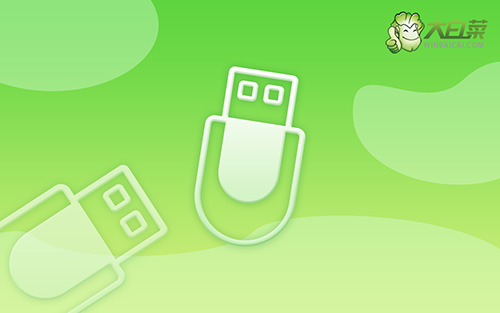
具体设置步骤如下:
1、制作一个大白菜U盘启动盘并插入电脑(建议U盘内存为8G以上)
2、开机或重启电脑,当出现开机画面时,迅速按下BIOS启动快捷键进入BIOS界面
3、进入BIOS界面后,利用方向键切换至“BOOT”界面

4、在BOOT界面中,使用方向键盘选中U盘启动盘选项,并利用“+”将其移动至第一选项,最后按下F10键保存并退出

上面的步骤,就是本次惠普笔记本bios设置u盘启动图文教程的全部内容。如果你是通过进入bios界面调整u盘启动顺序的方法,那么将u盘调整到第一位后,一定要记得按F10保存bios设置并退出系统,最后重启电脑即可顺利进入u盘启动盘。

